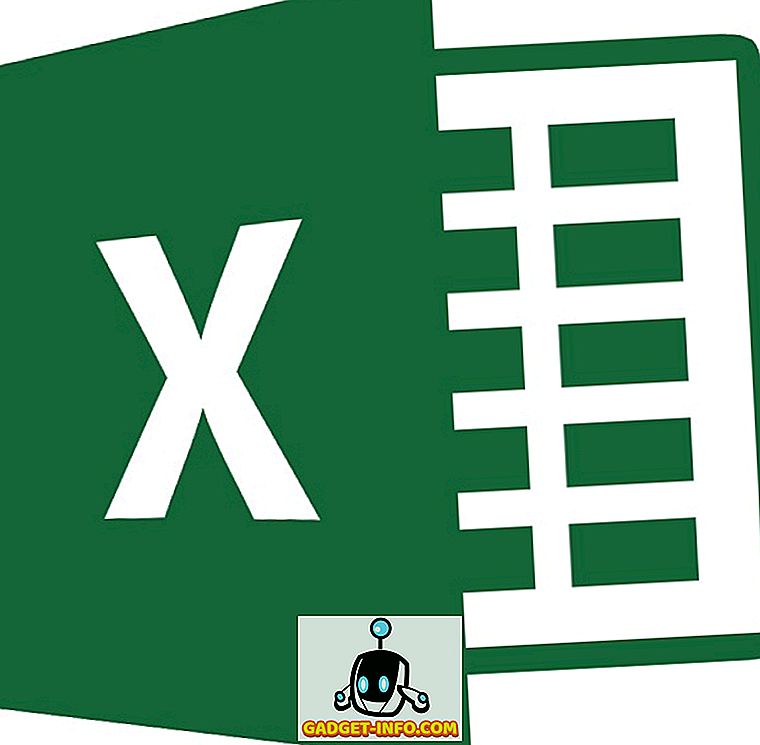Google Hiện hành, trợ lý giọng nói tuyệt vời của Android có thể không thân thiện như Siri hoặc Cortana nhưng nó có nhiều chức năng hơn. Mặc dù Google Hiện hành hỗ trợ rất nhiều lệnh thoại, chúng tôi đã muốn có một tính năng cho phép một người thêm lệnh thoại tùy chỉnh vào nó. Nhờ tính linh hoạt của Android, việc thêm lệnh thoại tùy chỉnh vào Google Hiện hành là có thể. Có một vài ứng dụng của bên thứ ba cho phép bạn làm điều này. Vì vậy, không cần phải quảng cáo thêm, đây là cách bạn có thể thêm lệnh thoại tùy chỉnh trên Google Hiện hành :
Trước khi bắt đầu, bạn sẽ cần ứng dụng Tác vụ cho quá trình. Tasker có sẵn với giá 2, 99 đô la trên Cửa hàng Play nhưng bạn có thể tiếp tục và tải xuống bản dùng thử 7 ngày miễn phí từ trang web chính thức của Nhiệm vụ. Bản dùng thử có sẵn dưới dạng tệp APK, vì vậy bạn sẽ phải tải nó trên điện thoại thông minh Android của mình.
Ngoài ra, bạn có thể sử dụng ứng dụng Commandr hoặc AutoVoice để có được chức năng này. Mặc dù vậy, điều quan trọng cần lưu ý là Commandr có sẵn miễn phí và mang theo bộ lệnh tích hợp riêng, trong khi AutoVoice là một ứng dụng trả phí ($ 1, 34) cũng có sẵn cho phiên bản dùng thử 7 ngày miễn phí .
Chúng tôi đã sử dụng ứng dụng Commandr nhưng bạn có thể dùng thử cả hai ứng dụng và quyết định theo đó. Các bước để thêm một lệnh tùy chỉnh ít nhiều giống nhau trên cả hai ứng dụng, vì vậy đó không phải là vấn đề.
Vì vậy, sau khi bạn đã cài đặt cả Tasker và Commandr trên thiết bị của mình, đây là việc cần làm:
1. Mở Trình quản lý và trước tiên, hãy truy cập vào ứng dụng Tùy chọn trực tuyến và đảm bảo tắt chế độ Người mới bắt đầu Chế độ ăn uống trong thẻ UI và bật Cho phép truy cập bên ngoài vào trong thẻ Misc .

2. Sau đó, đi đến trang chủ của Nhiệm vụ trong tab Cấu hình, nhấn nút Plus ở thanh dưới cùng và chọn Sự kiện Hồi giáo .

3. Trong số các Danh mục sự kiện, hãy chọn Plugin Plugin, và sau đó, chọn Commandr hoặc AutoVoice, tùy theo bạn đang sử dụng.

4. Khi sự kiện được tạo, chạm vào nút Chỉnh sửa bên cạnh tiêu đề Cấu hình và nhập văn bản bạn muốn sử dụng cho lệnh thoại và nhấn Hồi Xong .

5. Sau khi văn bản được nhập, quay lại và Tác vụ sẽ tự động nhắc bạn nhập tên tác vụ mới . Sử dụng bất kỳ tên tác vụ nào giống như Enter Enter Me Me Nhiệm vụ và chạm vào nút đánh dấu .

6. Sau đó, nhấn nút dấu cộng ở ô dưới cùng để thêm hành động cho tác vụ. Sau đó, bạn có thể chọn trong số các hành động khác nhau cho lệnh thoại của mình. Chẳng hạn, bạn có thể chọn ứng dụng của ứng dụng và sau đó bạn có thể quyết định khởi chạy một ứng dụng, hủy một ứng dụng, liệt kê tất cả các ứng dụng và hơn thế nữa. Chọn bất kỳ hành động và các tùy chọn khác và nhấn lại.


Điều này sẽ tạo ra tác vụ trên Tasker nhưng bạn sẽ phải cấu hình Commandr trước khi bạn có thể bắt đầu sử dụng nó. Đây là cách thiết lập nó:
1. Khi bạn mở Commandr lần đầu tiên, bạn sẽ được nhắc bật ứng dụng trong cài đặt Trợ năng . Chỉ cần nhấn vào Cài đặt mở của Nether, hoặc truy cập Cài đặt- > Trợ năng và bật Commandr. Ngoài ra, hãy đảm bảo bật ứng dụng Tasker.
Lưu ý : Nếu bạn đang sử dụng AutoVoice, bạn cũng sẽ phải bật ứng dụng trong Trợ năng. Ngoài ra, hãy nhớ rằng việc bật các ứng dụng này trong Trợ năng sẽ cho phép họ truy cập vào thông tin tìm kiếm Google của bạn. Tuy nhiên, Commandr nói rằng thông tin này không được lưu trữ nhưng nếu bạn không ổn với nó, bạn có thể sử dụng phiên bản giới hạn. Phiên bản giới hạn của Commandr yêu cầu bạn phải nói Lưu ý đến Tự động trước mỗi lệnh.

2. Sau khi hoàn thành, trang chính của ứng dụng sẽ mở ra. Sau đó, bạn có thể định cấu hình các lệnh tích hợp mà bạn muốn bật hoặc tắt trong tùy chọn Lệnh tích hợp sẵn có. Ngoài ra còn có một tùy chọn để bỏ phiếu cho các lệnh bạn muốn xem.

3. Bạn thậm chí có thể bật / tắt các lệnh tùy chỉnh mà bạn vừa thêm vào Tác vụ.

Lưu ý : Có nhiều lệnh khác nhau như Bật / Tắt chế độ Máy bay, thông báo rõ ràng và hơn thế nữa, yêu cầu quyền truy cập root. Nếu bạn có quyền truy cập root, bạn cũng có thể cho phép sử dụng Command Xposed, sử dụng Commandr mà không cần nói rằng hãy ghi chú trước khi ra lệnh trên Android Wear.

Để thêm các lệnh thoại tùy chỉnh hơn, bạn có thể sử dụng quy trình đã nói ở trên để tạo các tác vụ bằng Commandr hoặc AutoVoice trong Trình tác vụ. Chà, đó là tất cả những gì bạn cần làm để thêm lệnh thoại vào Google Hiện hành trên Android.
Lệnh thoại tùy chỉnh nào bạn dự định thêm vào Google Hiện hành?
Sau khi quá trình hoàn tất, bạn có thể bắt đầu sử dụng các lệnh thoại tùy chỉnh này trên Google Hiện hành và nó sẽ hoạt động rất tốt. Tuy nhiên, có những lúc một số lệnh thoại không hoạt động như mong đợi, vì vậy đừng hy vọng mọi thứ sẽ hoạt động hoàn hảo. Phải nói rằng, nếu bạn muốn sử dụng các lệnh Google Hiện hành tùy chỉnh, đây là tùy chọn duy nhất cho các thiết bị chưa root. Vì vậy, hãy tiếp tục và thử nó và cho chúng tôi biết kinh nghiệm của bạn. Ngoài ra, đừng quên cho chúng tôi biết lệnh thoại bạn đã thêm. Tắt âm thanh trong phần ý kiến dưới đây.